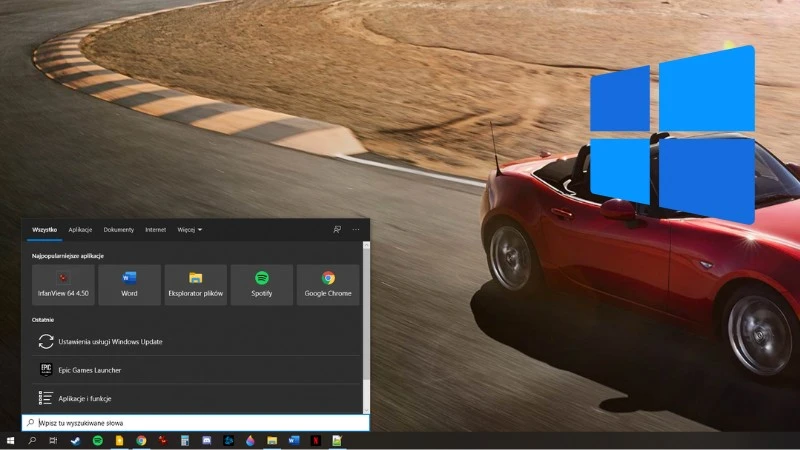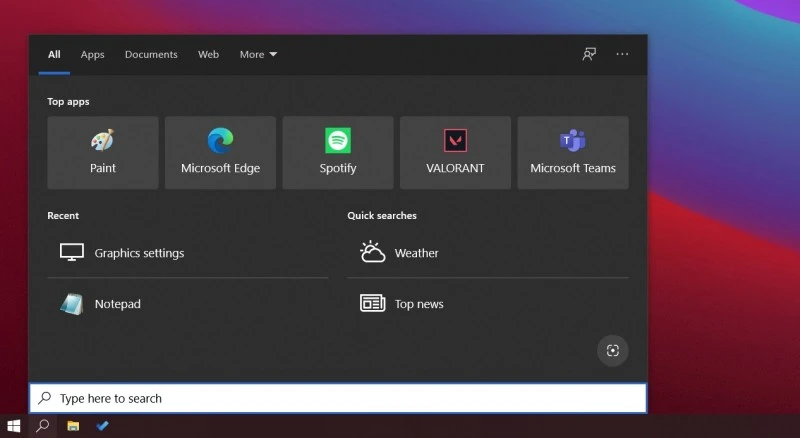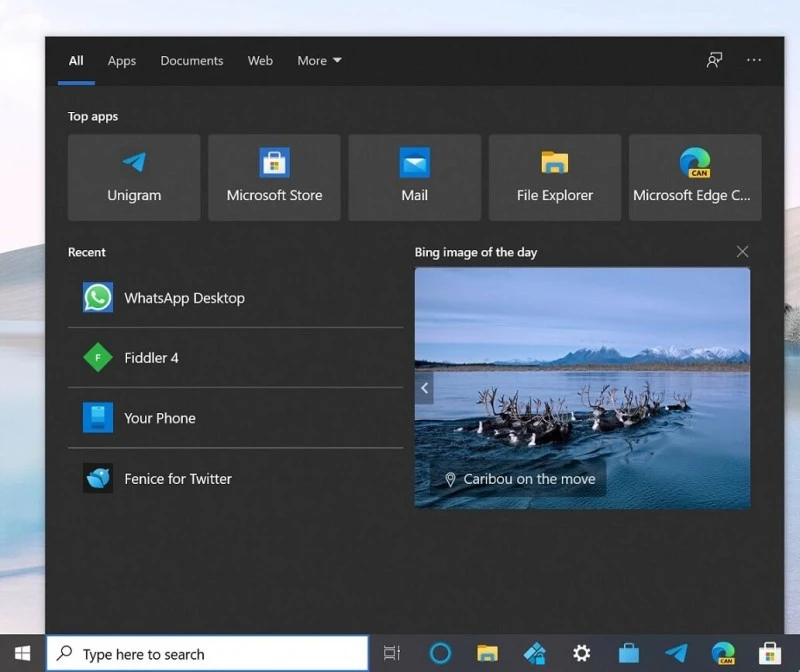Nowe, adaptacyjne UI
Funkcja wyszukiwania w systemie Windows 10 ma od teraz interfejs skalujący się w zależności od ekranu, na jakim jest wyświetlana. UI Windows Search wygląda nieco inaczej na laptopach, nieco inaczej na tabletach, a jeszcze inaczej na monitorach komputerowych o wysokiej rozdzielczości. Zmiana ma pomóc w prezentowaniu większej ilości treści bez konieczności przewijania ekranu.
Od jakiegoś czasu da się także ręcznie zmieniać rozmiar okienka z Windows Search. W tym celu powinieneś otworzyć Menu Start, umieścić kursor nad jego prawym górnym rogiem, prawym brzegiem lub górnym brzegiem i zmienić jego rozmiar. W ten sposób zmienisz nie tylko rozmiar Menu Start, ale także wyszukiwarki systemowej. Wiedziałeś o tym?
Obrazek dnia z Bing w Windows Search
Drugą, drobniejszą, ale naprawdę fajną zmianą jest wyświetlanie obrazu dnia z Bing w ramach Windows Search. Obraz ten zastąpi szybkie podpowiedzi w jednej z nadchodzących aktualizacji i będzie się go dało łatwo ustawić jako tapetę systemową.
Obrazek dnia z Bing zastąpi funkcję szybkich podpowiedzi. | Źródło: Windows Latest
Korzystam z najnowszej wersji stabilnego buildu Windows 10 i obrazu nie widzę, co oznacza zapewne, że nowość dopiero zostanie udostępniona, a póki co napotkać ją można jedynie w kanale Preview.
Jak włączyć Windows Search?
Windows Search wywołasz klikając na lupę obok Menu Start lub wykorzystując kombinację przycisków Win + S na swojej klawiaturze.
Jeśli nigdy nie korzystałeś z tego rodzaju wyszukiwania, to gorąco polecam to zrobić. Ja Windows Search używam głównie do szybkiego odnajdowania interesujących mnie ustawień systemowych.
Źródło: Windows Latest